Некоторые пользователи Mac склонны использовать свое устройство в качестве источника развлечений. И один из способов развлечь их - играть в игры на своем Mac. И одна игра, которую большинство пользователей Mac установили на свои Mac, это Fortnite, Тем не менее, некоторые из них испытывали некоторые проблемы при игре. Вот почему они хотят знать, как они могут удалить игру с их Mac.
Именно поэтому в этой статье мы собираемся показать вам как удалить Fornite на Mac эффективно.
Как удалить Fortnite на Mac?
- Загрузите и установите PowerMyMac.
- Запустите программу и выберите модуль Uninstaller.
- Просканируйте все приложения на Mac и просмотрите результат.
- Выберите приложение Fortnite и все связанные с ним файлы для удаления.
- Нажмите кнопку «Очистить», чтобы полностью удалить Fortnite.
Содержание: Часть 1. Что такое Fortnite?Часть 2. Удалите Fortnite на Mac с помощью Epic Game LauncherЧасть 3. Самый быстрый способ удалить Fortnite на MacЧасть 4. Как удалить Fortnite на Mac вручнуюЧасть 5. Вывод
Часть 1. Что такое Fortnite?
Fortnite Известно, что это онлайн-игра, разработанная Epic Games. Эта игра была выпущена в 2017 году. И эту игру можно установить на любое устройство, например на Windows, macOS, iOS, Android, Nintendo Switch, PlayStation 4 и Xbox One.

И чтобы вы могли играть в Fortnite на своем устройстве, каждый пользователь Mac должен был бы запустить приложение Epic Game Launcher. Это потому, что он станет мостом между вами и вашим онлайн-приложением Epic Games. Epic Game Launcher позволит вам покупать игры и играть в них, общаться с друзьями, управлять своей учетной записью и многое другое.
Это считается хорошей игрой. Однако придет время, когда нам может понадобиться удалить это приложение. Особенно, если есть какие-то проблемы с нашим устройством, такие как наш недостаточно памяти. Итак, вот руководство по удалению Fortnite на Mac.
Часть 2. Удалите Fortnite на Mac с помощью Epic Game Launcher
Теперь, так как вы получили игру Fortnite от Epic Game Launcher, это означает, что вы также можете удалить или удалить ее, используя Epic Game Launcher. Вы можете удалить Fortnite, только если хотите, и оставить Epic Game Launcher на своем Mac, если вы все еще планируете использовать другие игры.
Итак, чтобы вы знали, как удалить Fortnite на Mac с помощью Epic Game Launcher, вот что вам нужно сделать.
- Запустите программу запуска Epic Games на своем Mac.
- Щелкните раздел «Библиотека» и выберите Fortnite.
- Щелкните значок шестеренки и выберите «Удалить».
- После этого вы увидите еще одно окно на вашем экране. В этом окне нажмите кнопку «Удалить», чтобы подтвердить, что вы удаляете Fortnite со своего Mac.
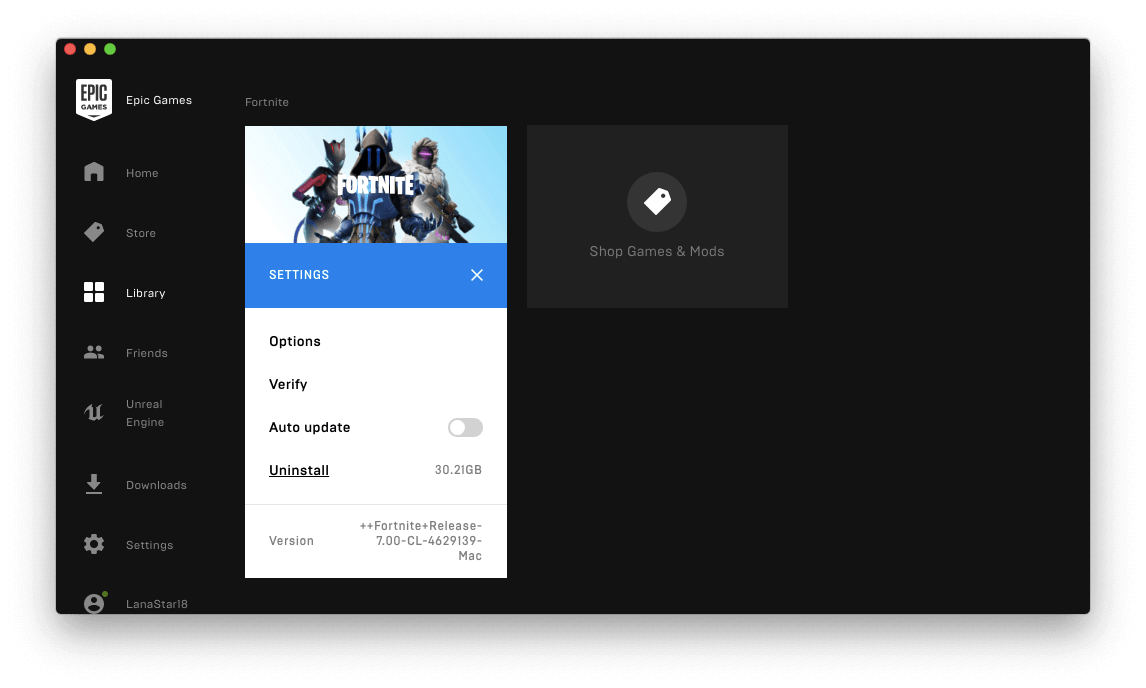
Отсюда вы узнали, как удалить Fortnite на Mac. Теперь единственное, что вам нужно сделать, это найти все файлы, связанные с игрой. Таким образом, вы сможете полностью освободить свой Mac от тех файлов, которые вам больше не нужны.
Кроме того, если вы не хотите, чтобы в будущем возникали проблемы с Epic Games, вы должны убедиться, что вы удалили все файлы, связанные с игрой Fortnite.
Часть 3. Самый быстрый способ удалить Fortnite на Mac
Помимо методов, которые мы показали вам выше, есть еще один способ удалить игру Fortnite с вашего Mac. Этот метод определенно отнимет у вас время и силы, потому что он считается самым простым и быстрым способом удалите все приложения, которые есть на вашем Mac включая Fortnite. И это с помощью мощного инструмента под названием iMyMac PowerMyMac.
PowerMyMac - лучший инструмент, который вы можете использовать, чтобы легко понять, как удалить Fortnite на Mac. Это связано с тем, что этот инструмент определенно удалит приложение с вашего Mac, и в то же время он также удалит все файлы, связанные с приложением, одним щелчком мыши.
Теперь, чтобы вы могли удалить Fortnite со своего Mac с помощью программы удаления PowerMyMac, вот вам быстрое и простое руководство.
- Загрузите и установите PowerMyMac, затем откройте его, чтобы проверить состояние системы вашего Mac.
- Выберите «Удаление приложений» и отсканируйте все приложения, которые вы установили на свой Mac.
- После того, как сканирование будет завершено, вы сможете просмотреть результат на экране в виде списка.
- Найдите свое приложение Fortnite и щелкните его, чтобы увидеть все файлы и папки, связанные с приложением.
- Выберите Fortnite и связанные файлы, затем нажмите кнопку CLEAN.
Подождите, пока Fortnite будет удален с вашего Mac, а также все файлы, связанные с приложением. Это все одним щелчком мыши с помощью PowerMyMac.

Часть 4. Как удалить Fortnite на Mac вручную
Чтобы удалить Fortnite со своего Mac вручную, вам понадобится больше времени и терпения. Вы можете вручную удалить игру Fortnite на своем Mac, если когда-либо вы не можете запустить Epic Game Launcher на своем Mac для удаления Fortnite. Вот что вам нужно сделать.
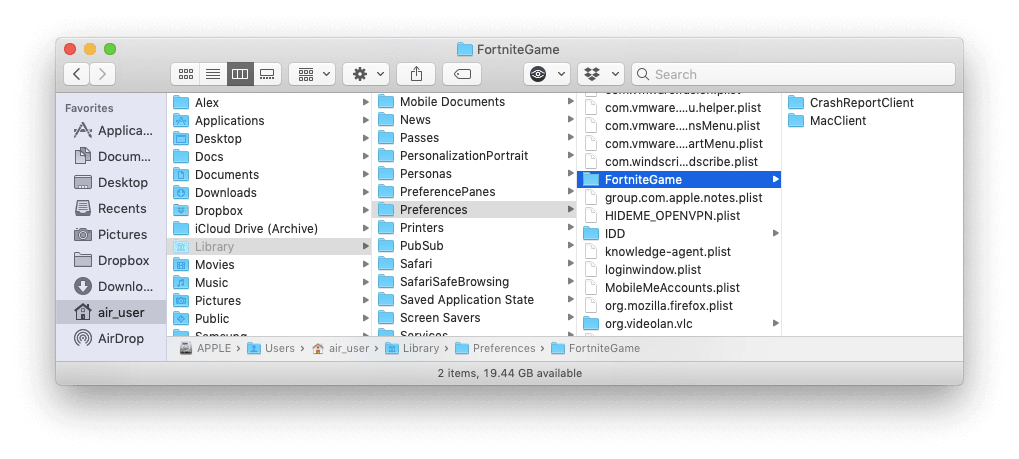
Вам следует выйти из игры Fortnite на вашем Mac, а затем выйти из приложения Epic Games Launcher. Чтобы убедиться, что процессы для Epic Games выполнены, используйте следующую комбинацию клавиш: Command + Option + Esc ключ. После этого откроется окно управления задачами на вашем Mac. Если вы видите, что Epic Games есть в списке, просто щелкните по нему и выберите «Принудительно выйти».
Затем в качестве режима по умолчанию Fortnite создаст свою собственную папку, в которой будет хранить все файлы, связанные с приложением. Итак, чтобы вы могли удалить эти файлы, вам нужно сделать следующее.
- Запустите Finder и выберите Macintosh HD.
- Выберите «Пользователь», затем нажмите «Общий доступ».
- Затем нажмите на Общий.
- Выберите Epic Games, затем выберите Fortnite.
- Нажмите на FortniteGame.
- Затем выберите Binaries.
- Нажмите на Mac.
- Затем нажмите FortniteClient-Mac-Shipping.app.
- После этого перетащите его в свой Tash Bin.
Оттуда вы теперь можете легко удалить все оставшиеся файлы и папки, связанные с приложением Fortnite. Эти файлы считаются бесполезными на вашем Mac и просто занимают место на вашем диске. Вот почему вы должны полностью удалить их с вашего Mac. Чтобы сделать это, вот что вам нужно сделать, чтобы полностью понять, как удалить Fortnite на Mac.
- Запустите Finder на вашем Mac.
- Затем нажмите кнопку «Перейти» в строке меню. Оттуда выберите «Перейти в папку».
- В окне, которое появится на вашем экране, введите следующую команду:
~/Libraryа затем нажмите Перейти. - Из этой папки удалите следующие подпапки.
~/Library/Application Support/Epic/FortniteGame
~/Library/Logs/FortniteGame
~/Library/Preferences/FortniteGame
~/Library/Cache/com.epicgames.com.chairentertainment.Fortnite
Часть 5. Вывод
Теперь вы узнали как удалить Fortnite на Mac. Удаление любых приложений с вашего Mac вручную может быть очень полезным. Таким образом, вы сможете узнать, как это сделать самостоятельно. Однако этот метод требует больше времени и усилий.
Но все благодаря программе удаления приложений PowerMyMac, удаление любого приложения с вашего Mac действительно может быть простым и быстрым. Будьте уверены, что приложение будет успешно удалено, и в то же время все файлы, связанные с приложением, также будут удалены с вашего Mac. Все это одним нажатием кнопки.
А удалив все приложения, которые вам больше не нужны, на вашем Mac, вы сможете получить больше места на вашем Mac для хранения, и в то же время вы сможете лучше использовать ваш Mac.




Джерри2022-01-18 09:18:28
хорошо
зерно2020-07-24 09:02:25
gelukt het werkt ik was bijna bang dat ik mijn mac moest Reseten